Microsoft Teams se řadí mezi nejpoužívanější platformy v komerční i vzdělávací sféře. Uživatelům nabízí možnost komunikovat prostřednictvím chatu, realizovat videokonference, sdílet různé soubory a efektivně spolupracovat na společných projektech. Jedním z klíčových prvků efektivní kooperace je funkce sdílení obrazovky, která je užitečná v mnoha situacích.
Sdílení obrazovky se ukazuje jako neocenitelná pomoc, ať už potřebujete prezentovat obsah PowerPointu nebo názorně demonstrovat něco z vašeho desktopu. Nicméně, občas se může stát, že tato užitečná funkce nefunguje, což může způsobit frustraci, zejména u moderátora schůzky. Naštěstí existuje několik běžných příčin, proč se sdílení obrazovky nedaří, a většina z nich má snadné řešení.
Jak opravit nefunkční sdílení obrazovky v Microsoft Teams na Windows
Než se podrobně podíváme na jednotlivá řešení problémů se sdílením obrazovky v Teams, je užitečné si připomenout několik základních informací o této platformě.
Za prvé, pokud používáte Linux, je třeba vzít na vědomí, že funkce sdílení obrazovky v tomto operačním systému není dostupná. Pokud používáte webovou verzi Teams, budete se muset spolehnout na prohlížeče Google Chrome nebo Microsoft Edge. Pouze tyto dva prohlížeče plně podporují sdílení obrazovky v Microsoft Teams. Navíc si vždy pečlivě ověřte, zda jste vybrali správnou volbu sdílení, tedy zda sdílíte celou obrazovku, a ne jen vybranou aplikaci.
Pokud se vás žádný z těchto bodů netýká a stále máte problémy se sdílením obrazovky v Teams na Windows, podívejte se na další potíže a řešení, která by mohla pomoci.
Internetové připojení
Jednou z nejčastějších příčin nefunkčního sdílení obrazovky v Teams je slabé internetové připojení. Pro bezproblémové sdílení obrazovky či prezentace je nezbytné rychlé a stabilní připojení. V opačném případě může docházet ke zpoždění nebo úplnému selhání této funkce.
Mnoho uživatelů si není jisto svou rychlostí internetu. Proto, pokud máte potíže se sdílením, je dobré si nejdříve ověřit rychlost internetu, ať už pracujete z domova, nebo z kanceláře. V případě pomalé rychlosti můžete zkusit přemístit router, restartovat ho nebo kontaktovat poskytovatele internetových služeb s dotazem na případné problémy.
Pro sdílení obrazovky v Teams je také klíčová dostatečná šířka pásma. Pokud je k vaší síti připojeno příliš mnoho zařízení, může být sdílení obrazovky během schůzky narušeno. Před připojením k hovoru je tedy vhodné odpojit všechna zbytečná zařízení.
Rozlišení displeje
Někdy mohou potíže s displejem při používání Teams souviset s nedostatečnou šířkou pásma, a to zejména pokud používáte 4K displej ve Windows 10. V takovém případě může být sdílení příliš náročné pro Microsoft Teams. I když k síti nejsou připojena žádná jiná zařízení, Teams nemusí být schopen vaši obrazovku sdílet.
Jedním z možných řešení na Windows je snížení rozlišení displeje. Postup, jak toho docílit, je následující:
- Klikněte na nabídku Start a přejděte do Nastavení.
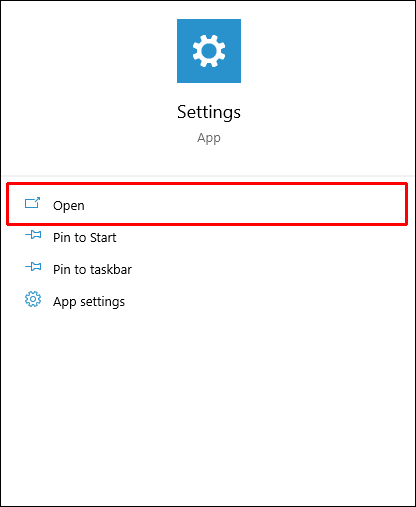
- Dále klikněte na možnost Systém.
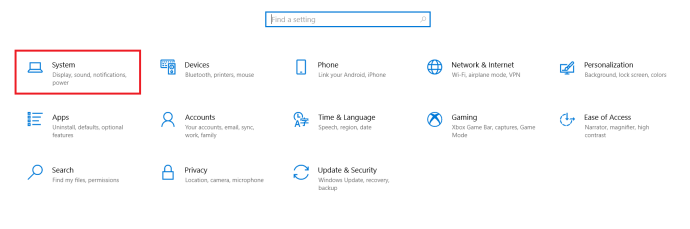
- Vyberte možnost Displej a v rozevírací nabídce Rozlišení displeje zvolte požadované rozlišení.
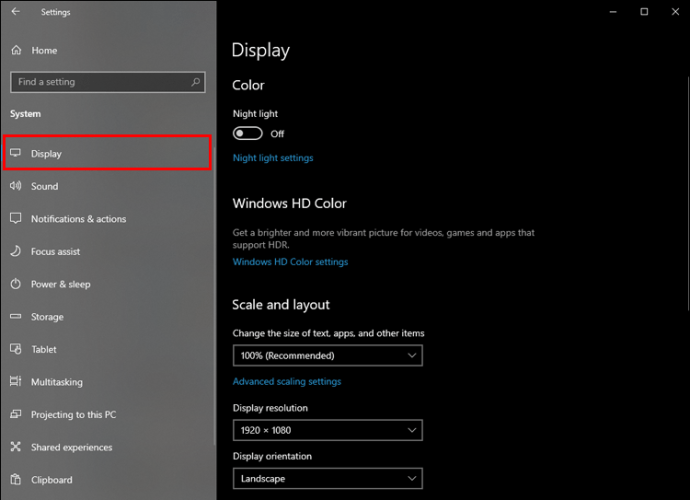
- Vyberte rozlišení nižší, než je vaše aktuální nastavení.
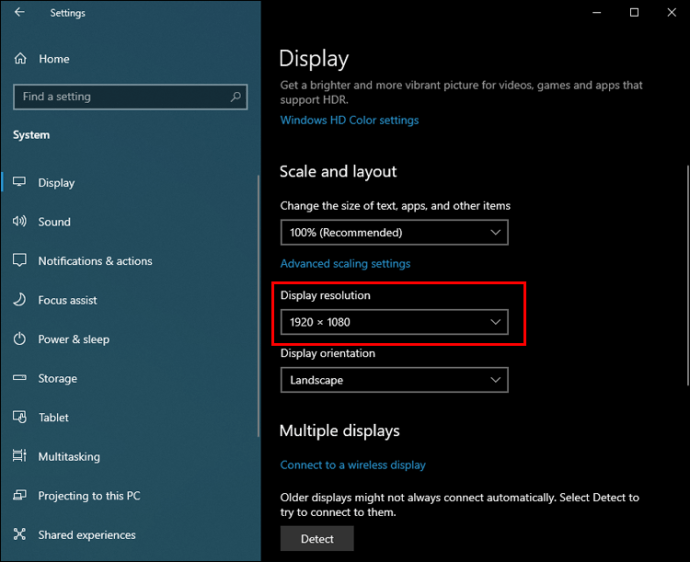
Po snížení rozlišení znovu spusťte Microsoft Teams a ověřte, zda sdílení obrazovky již funguje.
Problémy se sdílením obrazovky v Microsoft Teams na Macu
Ačkoli Microsoft Teams optimalizován především pro Windows, funguje spolehlivě i na zařízeních s macOS. Potíže se sdílením obrazovky na Macu mohou také souviset s rychlostí internetu nebo nedostatečnou šířkou pásma.
Podobně jako u Windows, i zde může pomoci snížení rozlišení obrazovky. Na Macu to provedete následujícím způsobem:
- Přejděte do hlavní nabídky a vyberte Předvolby systému.

- Následně klikněte na možnost Zobrazení.
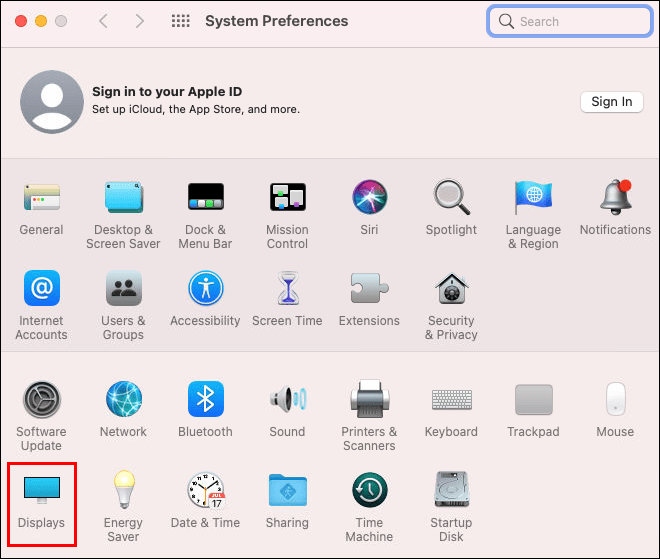
- Stiskněte klávesu Option a klikněte na možnost Měřítko, čímž zobrazíte další možnosti rozlišení.
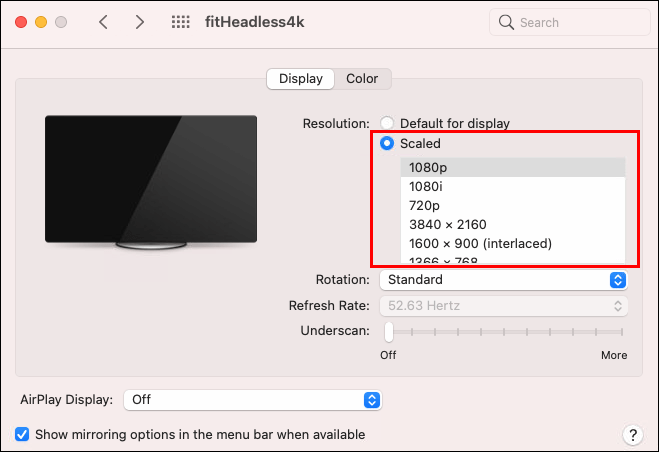
Po změně rozlišení na nižší hodnotu, než jakou Mac aktuálně používá, znovu ověřte funkčnost sdílení obrazovky v Teams.
Dalším důvodem, proč nemusí sdílení obrazovky na Macu fungovat, je nedostatečné oprávnění pro aplikaci Teams. Při prvním spuštění aplikace po instalaci je nutné povolit záznam obrazovky. Oprávnění udělíte takto:
- Přejděte v Macu do Předvoleb systému.

- Klikněte na možnost Zabezpečení a soukromí.
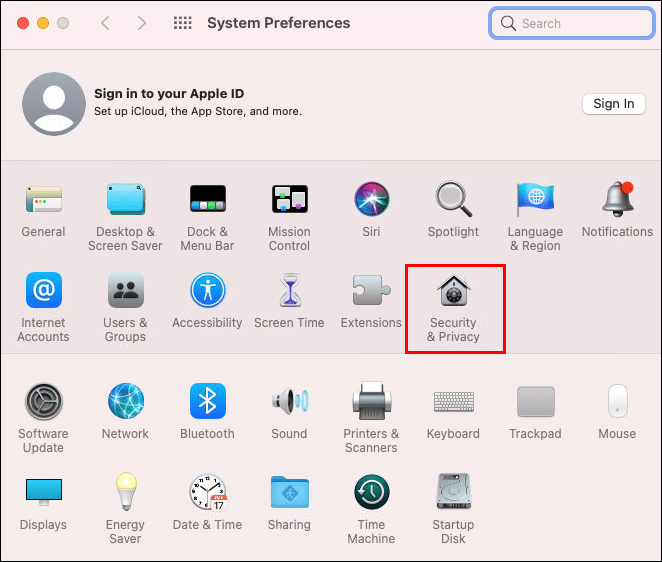
- V sekci Nahrávání obrazovky najděte v seznamu aplikaci Microsoft Teams.
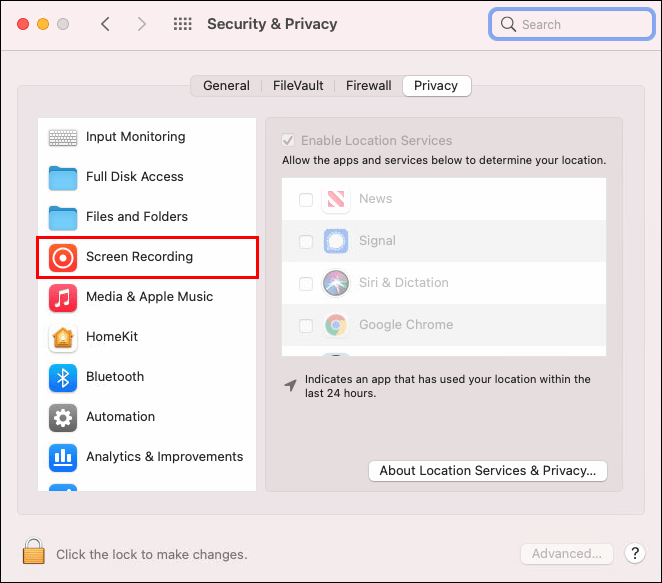
- Zaškrtněte políčko vedle Microsoft Teams a ukončete nastavení.
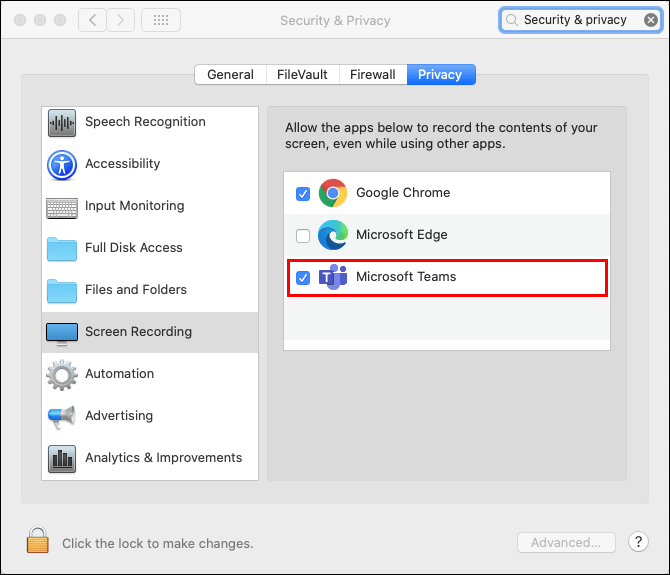
Pokud vaše internetové připojení i šířka pásma jsou v pořádku, sdílení obrazovky v Teams by mělo bez problémů fungovat.
Sdílení obrazovky v Microsoft Teams na iPhonu
Mnoho lidí využívá Microsoft Teams i na cestách prostřednictvím svých iPhonů. Funkce sdílení obrazovky v mobilní aplikaci je podobná té v desktopové verzi a umožňuje vám sdílet obsah z vašeho telefonu.
Pokud se vám ale nedaří sdílet obrazovku na iPhonu, může to mít opět několik příčin:
- Jednou z nich může být pomalé internetové připojení, a to zejména pokud používáte mobilní data.
- Dále se ujistěte, že během schůzky nemáte spuštěné žádné další aplikace a že váš iPhone má nainstalovaný iOS ve verzi 11-14 pro optimální výkon.
- Také může být problém zastaralá verze Microsoft Teams. Pokud si nejste jistí, přejděte do App Store a zkontrolujte dostupné aktualizace.
Sdílení obrazovky v Microsoft Teams na Androidu
Používáte Microsoft Teams na zařízení s Androidem? Stejně jako mobilní aplikace pro iOS, i aplikace pro Android je velmi efektivní a jednoduchá na používání. Nicméně, potíže se sdílením obrazovky se i zde mohou objevit.
- Prvním krokem by mělo být ověření, zda problém nezpůsobuje vaše internetové připojení. Pokud používáte Teams během dojíždění, signál sítě pravděpodobně nebude stabilní a sdílení nebude fungovat.
- Pokud jste doma, ověřte si, že nikdo z vaší domácnosti zrovna nesleduje streamovací služby, než se připojíte k hovoru.
- Zkontrolujte také, kdy jste naposledy aktualizovali aplikaci Teams. Pokud nejsou aktualizace automatické, možná je budete muset provést ručně. Přejděte do obchodu Google Play a ověřte, zda nejsou k dispozici nějaké aktualizace.
Závěrem o sdílení obrazovky v Teams
Funkce sdílení obrazovky v Teams vám umožňuje sdílet celou plochu, vybrané okno nebo prezentaci v PowerPointu. K dispozici je také možnost použití tabule pro vizuální znázornění. Pokud však sdílení obrazovky nefunguje, může to narušit celkový průběh schůzky. Proto je vhodné si funkčnost sdílení ověřit ještě před zahájením schůzky.
Zkontrolujte kvalitu svého internetového připojení nebo případnou potřebu snížení rozlišení displeje. Pokud používáte Teams na mobilním zařízení, nezapomeňte mít vždy nainstalovanou nejnovější verzi aplikace.
Používáte Teams v práci nebo ve škole? Podělte se s námi o své zkušenosti v komentářích níže.